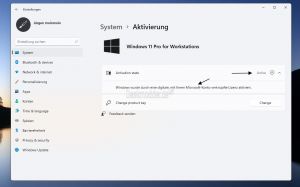Windows 11 Key generische Seriennummer für die Installation und Aktivierung
Microsoft unterscheidet in der Windows 11, wie schon bei den Vorgängerversionen, bei den Lizenzen, Seriennummern oder generischen Keys zwischen Installation und Aktivierung. Für eine Installation kann neben der vorhandenen Lizenz, oder der Seriennummer, die im Bios hinterlegt wird auch der generische Key genutzt werden.
Für die Aktivierung kann der generische Schlüssel hingegen nicht genutzt werden. Wir zeigen euch hier die verschiedenen Varianten, Windows 11 zu installieren oder auch mit welchem Key Windows 11 aktiviert werden kann.
Dieses Tutorial werden wir immer weiter aktualisieren, falls Änderungen von Microsoft vorgenommen werden.
Dieses Tutorial ist für die Windows 11 21H2 und höher geeignet
Welche Serienummern /Keys / Lizenzen kann ich für die Aktivierung von Windows 11 nutzen?
Für die Aktivierung ist eine gültige Lizenz notwendig. In Geräten mit vorinstalliertem Windows ist die Seriennummer im Bios hinterlegt.
Diese Seriennummer, die hinterlegt ist, oder die man gekauft hat, entscheidet, welche Version von Windows 11 installiert wird. Die Sprachauswahl und auch ob es 32-Bit oder 64-Bit ist, ist dabei irrelevant.
Mit diesen Schlüsseln kann man Windows 11 installieren und aktivieren:
- Ein Windows 7 Key kann für die Installation und Aktivierung genutzt werden
- Ein Windows 8.1 Key kann für die Installation und Aktivierung genutzt werden.
- Ein Windows 10 Key kann für die Installation und Aktivierung genutzt werden.
- Ist Windows 7, 8.1 oder Windows 10 installiert und aktiviert, reicht ein Inplace Upgrade, um auf Windows 11 umzusteigen.
Ist Windows 11 einmal aktiviert und man möchte neu installieren, reicht es die Schlüsseleingabe zu überspringen. Die hinterlegte Hardware-ID aktiviert Windows 11 dann.
Mit einem generischen Key Windows 11 installieren
Die generischen Seriennummern sind von Microsoft bereitgestellt worden, um Windows 11 installieren zu können. Diese sind auch interessant, wenn man ein Versionswechsel, bspw. von der Windows 11 Home auf die Pro macht. Dann kann man diesen Key für den Wechsel nutzen und danach dann mit der vorhandenen Lizenz in den Einstellungen aktivieren.
- Windows 11 Home: YTMG3-N6DKC-DKB77-7M9GH-8HVX7
- Windows 11 Home N: 4CPRK-NM3K3-X6XXQ-RXX86-WXCHW
- Windows 11 Pro: VK7JG-NPHTM-C97JM-9MPGT-3V66T
- Windows 11 Pro N: 2B87N-8KFHP-DKV6R-Y2C8J-PKCKT
- Windows 11 Pro for Workstations: DXG7C-N36C4-C4HTG-X4T3X-2YV77
- Windows 11 Pro N for Workstations: WYPNQ-8C467-V2W6J-TX4WX-WT2RQ
- Windows 11 Enterprise: XGVPP-NMH47-7TTHJ-W3FW7-8HV2C
- Windows 11 Enterprise N: WGGHN-J84D6-QYCPR-T7PJ7-X766F
Weitere:
- Windows Team (PPIPro) = XKCNC-J26Q9-KFHD2-FKTHY-KD72Y
- Windows 11 SE (cloudedition) = KY7PN-VR6RX-83W6Y-6DDYQ-T6R4W
- Windows 11 SE N (cloudeditionn) = K9VKN-3BGWV-Y624W-MCRMQ-BHDCD
Die restlichen Schlüssel folgen nach und nach.
Aktivierung nach Hardwarewechsel
Möchte man die Hardware wechseln, muss man einiges beachten. Tauscht man die Festplatte / SSD, Ram oder Grafikkarte, so bleibt die Aktivierung erhalten.
Beim Wechsel des Motherboards muss man unterscheiden, ob man einen Retail-Key, oder OEM-Key hat.
Wer einen Retail-Key hat (gekaufte Lizenz), kann diesen auch nach einem Hardwarewechsel (Motherboard) einsetzen. Da diese Seriennummer nicht an die Hardware gebunden ist. Und so kann man es herausfinden:
- Eingabeaufforderung in die Suche der Taskleiste eingeben und als Administrator starten
- slmgr.vbs -dli hineinkopieren und Enter drücken.
- Nun bekommt man zu sehen, um welche Lizenz es sich handelt. Wird Retail angezeigt, die der Windows 11 Key nicht an die Hardware gebunden.
Bei einem OEM-Key handelt es sich meistens um einen Key der auf Geräten mit vorinstalliertem Windows eingesetzt werden. Diese Schlüssel sind an die Hardware gebunden und können bspw. nicht auf einen neuen PC übertragen werden.
Dieses Tutorial wird noch erweitert.